Page 1

Guia de Hardware
Business PC HP Compaq dx2200 Microtorre
Número de Peça: 413758-201
Janeiro de 2006
Este guia fornece informações básicas sobre atualização deste modelo
de computador.
Page 2

© Copyright 2006 Hewlett-Packard Development Company, L.P.
As informações contidas neste documento estão sujeitas a alteração sem aviso.
Microsoft e Windows são marcas registradas da Microsoft Corporation nos
Estados Unidos e outros países.
As únicas garantias dos produtos e serviços HP são definidas nas declarações de
garantia expressas que acompanham tais produtos e serviços. Nenhuma outra
informação presente neste documento deve ser interpretada como uma garantia
adicional. A HP não se responsabilizará por erros técnicos ou editoriais ou
omissões contidas neste documento.
Este documento contém informações de propriedade da HP protegidas por
direitos autorais. Nenhuma parte deste documento pode ser fotocopiada,
reproduzida ou traduzida para qualquer outro idioma sem a permissão prévia e
por escrito da Hewlett-Packard Company.
ADVERTÊNCIA: O texto apresentado dessa maneira indica que a
Å
não-observância das orientações poderá resultar em lesões corporais ou
morte.
CUIDADO: O texto apresentado dessa maneira indica que a
Ä
não-observância das orientações poderá resultar em danos ao
equipamento ou perda de informações.
Guia de Hardware
Business PC HP Compaq dx2200 Microtorre
Primeira edição: Janeiro de 2006
Número de
peça: 413758-201
Page 3

Sumário
1 Atualizações de Hardware
Recursos para Manutenção . . . . . . . . . . . . . . . . . . . . . . . . . . . . . . . . . . . . . . . . . . . . . . 1–2
Advertências e Cuidados. . . . . . . . . . . . . . . . . . . . . . . . . . . . . . . . . . . . . . . . . . . . . . . . 1–2
Remoção do Painel de Acesso e Painel Frontal . . . . . . . . . . . . . . . . . . . . . . . . . . . . . . 1–3
Remoção da Tampa do Painel Frontal de uma Unidade de 5,25 Polegadas . . . . . . . . . 1–5
Remoção da Tampa do Painel Frontal de uma Unidade de 3,5 Polegadas . . . . . . . . . . 1–6
Instalação de Memória Adicional . . . . . . . . . . . . . . . . . . . . . . . . . . . . . . . . . . . . . . . . . 1–7
DIMMs . . . . . . . . . . . . . . . . . . . . . . . . . . . . . . . . . . . . . . . . . . . . . . . . . . . . . . . . . . 1–7
DIMMs DDR2-SDRAM. . . . . . . . . . . . . . . . . . . . . . . . . . . . . . . . . . . . . . . . . . . . . 1–7
Instalação de DIMMs . . . . . . . . . . . . . . . . . . . . . . . . . . . . . . . . . . . . . . . . . . . . . . . 1–8
Instalação de uma Placa de Expansão . . . . . . . . . . . . . . . . . . . . . . . . . . . . . . . . . . . . . 1–10
Substituição ou Atualização de uma Unidade. . . . . . . . . . . . . . . . . . . . . . . . . . . . . . . 1–12
Localização das Posições das Unidades . . . . . . . . . . . . . . . . . . . . . . . . . . . . . . . . 1–13
Remoção de uma Unidade Óptica de 5,25 Polegadas . . . . . . . . . . . . . . . . . . . . . 1–14
Remoção de um Leitor de Mídia Digital ou Unidade de Disquete
de 3,5 Polegadas . . . . . . . . . . . . . . . . . . . . . . . . . . . . . . . . . . . . . . . . . . . . . . . . . . 1–15
Remoção de uma Unidade de Disco Rígido de 3,5 Polegadas. . . . . . . . . . . . . . . 1–17
2 Substituição da Bateria
Substituição da Bateria . . . . . . . . . . . . . . . . . . . . . . . . . . . . . . . . . . . . . . . . . . . . . . . . . 2–1
3 Orientações Operacionais do Computador, Cuidados de Rotina
e Preparação para Transporte
Orientações Operacionais do Computador e Cuidados de Rotina . . . . . . . . . . . . . . . . 3–1
Precauções com a Unidade Óptica . . . . . . . . . . . . . . . . . . . . . . . . . . . . . . . . . . . . . . . . 3–2
Operação . . . . . . . . . . . . . . . . . . . . . . . . . . . . . . . . . . . . . . . . . . . . . . . . . . . . . . . . . 3–2
Limpeza . . . . . . . . . . . . . . . . . . . . . . . . . . . . . . . . . . . . . . . . . . . . . . . . . . . . . . . . . 3–2
Segurança . . . . . . . . . . . . . . . . . . . . . . . . . . . . . . . . . . . . . . . . . . . . . . . . . . . . . . . . 3–3
Guia de Hardware www.hp.com.br iii
Page 4

Sumário
Preparação para Transporte. . . . . . . . . . . . . . . . . . . . . . . . . . . . . . . . . . . . . . . . . . . . . . 3–3
4 Descarga Eletrostática
Prevenção Contra Danos Eletrostáticos . . . . . . . . . . . . . . . . . . . . . . . . . . . . . . . . . . . . 4–1
Métodos de Aterramento. . . . . . . . . . . . . . . . . . . . . . . . . . . . . . . . . . . . . . . . . . . . . . . . 4–2
iv www.hp.com.br Guia de Hardware
Page 5

1
Atualizações de Hardware
Microtorre HP Compaq dx2200
A configuração da unidade mostrada acima pode ser diferente do
✎
modelo de seu computador.
Guia de Hardware www.hp.com.br 1-1
Page 6

Atualizações de Hardware
Recursos para Manutenção
O computador Microtorre tem recursos que facilitam a atualização e
manutenção. É necessária uma chave-de-fenda Torx T-15 para muitos
dos procedimentos de instalação descritos neste capítulo.
Advertências e Cuidados
Antes de efetuar atualizações, leia cuidadosamente todas as
instruções aplicáveis, cuidados e advertências existentes neste guia.
ADVERTÊNCIA: Para reduzir o risco de lesões provocadas por choque
Å
elétrico e/ou superfícies quentes, desconecte o cabo de alimentação da
tomada e deixe os componentes internos do sistema esfriarem antes de
tocá-los.
ADVERTÊNCIA: Para reduzir o risco de choque elétrico, incêndio ou
Å
danos ao equipamento, não conecte plugues telefônicos ou de
telecomunicações nos conectores do controlador de interface de rede
(NIC).
CUIDADO: A eletricidade estática pode danificar os componentes
Ä
eletrônicos do computador ou dos equipamentos opcionais. Antes de dar
início a esses procedimentos, verifique se descarregou toda a eletricidade
estática do seu corpo tocando por um momento em um objeto de metal
aterrado. Consulte o Capítulo 4, “Descarga Eletrostática” para obter mais
informações.
CUIDADO: Quando o computador está conectado a uma fonte de
Ä
alimentação de CA, a placa do sistema é continuamente alimentada.
Você deve desconectar o cabo de alimentação da fonte de energia antes
de abrir o computador, a fim de evitar danos à placa do sistema.
1-2 www.hp.com.br Guia de Hardware
Page 7

Atualizações de Hardware
Remoção do Painel de Acesso e Painel Frontal
CUIDADO: Antes de remover o painel de acesso do computador,
verifique se ele está desligado e se o cabo de alimentação está
desconectado da tomada elétrica.
1. Desligue o computador corretamente através do sistema
operacional e, em seguida, todos os dispositivos externos.
2. Desconecte o cabo de alimentação da tomada e do computador 1,
e todos os dispositivos externos.
3. Remova os dois parafusos que prendem o painel de acesso no
chassi do computador 2.
4. Deslize o painel de acesso para trás aproximadamente 1,25 cm
(1/2 polegada), em seguida levante-o e retire-o da unidade 3.
Remoção do Cabo de Alimentação e Painel de Acesso
Para reinstalar o painel de acesso, inverta as etapas de remoção.
✎
Guia de Hardware www.hp.com.br 1-3
Page 8

Atualizações de Hardware
5. Para remover o painel frontal, puxe para fora todas as três guias
no lado esquerdo do painel 1 então gire o painel para fora do
chassi 2, começando pelo lado esquerdo e depois o direito.
Remoção do Painel Frontal
Para reinstalar o painel frontal, insira os três ganchos no lado direito
✎
do painel nos orifícios retangulares no chassi, em seguida gire o
painel em seu lugar de modo que as três guias no lado esquerdo do
painel encaixem-se no chassi.
1-4 www.hp.com.br Guia de Hardware
Page 9

Atualizações de Hardware
Remoção da Tampa do Painel Frontal de uma Unidade de 5,25 Polegadas
Se o computador for enviado sem uma unidade de 5,25 polegadas no
compartimento opcional, o compartimento será coberto com uma
tampa de painel. Se for adicionada uma unidade no compartimento
opcional, primeiro deve remover a tampa do painel.
1. Desligue o computador corretamente através do sistema
operacional e, em seguida, todos os dispositivos externos.
2. Desconecte o cabo de alimentação da tomada e do computador e
todos os dispositivos externos.
3. Remova o painel de acesso e o painel frontal. Consulte a seção
“Remoção do Painel de Acesso e Painel Frontal.”
4. Enquanto a parte interna do painel frontal estiver voltada para
você, pressione as duas guias de retenção na direção da borda
externa do painel 1 e tire de dentro a tampa do painel para
removê-la 2.
Remoção de uma Tampa de 5,25 Polegadas
Para instalar uma tampa de painel de 5,25 polegadas, deslize o lado
✎
esquerdo da tampa nos dois slots de retenção no lado esquerdo do
painel frontal, em seguida encaixe o lado direito da tampa no lugar.
Guia de Hardware www.hp.com.br 1-5
Page 10

Atualizações de Hardware
Remoção da Tampa do Painel Frontal de uma Unidade de 3,5 Polegadas
Se o computador for enviado sem um dispositivo de 3,5 polegadas no
compartimento, o compartimento será coberto com uma tampa de
painel. Se for instalar um dispositivo de 3,5 polegadas, primeiro deve
remover a tampa do painel.
1. Desligue o computador corretamente através do sistema
operacional e, em seguida, todos os dispositivos externos.
2. Desconecte o cabo de alimentação da tomada e do computador e
todos os dispositivos externos.
3. Remova o painel de acesso e o painel frontal. Consulte a seção
“Remoção do Painel de Acesso e Painel Frontal.”
4. Enquanto a parte interna do painel frontal estiver voltada para
você, pressione para fora as duas guias de retenção em cada lado
da tampa do painel 1 e tire de dentro a tampa do painel para
removê-la 2.
Remoção de uma Tampa de 3,5 Polegadas
Para instalar uma tampa de painel de 3,5 polegadas, pressione a tampa
✎
para dentro do painel frontal até que ela encaixe.
1-6 www.hp.com.br Guia de Hardware
Page 11

Instalação de Memória Adicional
O computador é fornecido com módulos de memória de acesso
aleatório dinâmica e síncrona com taxa dupla de dados
(DDR2-SDRAM) módulos de memória duplos em linha (DIMMs).
DIMMs
Os slots de memória na placa do sistema podem receber até dois
DIMMs padrão da indústria. Esses slots de memória contêm pelo
menos um DIMM pré-instalado. Os slots são rotulados como DIMM1
e DIMM2. Para obter a máxima capacidade de memória, é possível
instalar na placa do sistema até 2 GB de memória.
DIMMs DDR2-SDRAM
Para o funcionamento correto do sistema, os DIMMs DDR2-SDRAM
devem ter:
■ padrão da indústria de 240 pinos
■ compatível com PC2-5300 667 MHz sem buffer
Atualizações de Hardware
■ DIMMs DDR2-SDRAM de 1,9 volt
Os DIMMs DDR-SDRAM também devem:
■ admitir latência CAS 4 (CL = 4) para PC2 -5300 de 667 MHz
■ conter as informações obrigatórias JEDEC SPD
Além disso, o computador deve admitir:
■ tecnologias de memórias não-ECC de 256 Mbits, 512 Mbits e 1
Gbit
■ DIMMs de um ou dois lados
■ DIMMs fabricados com dispositivos DDR x8 e x16; não são
admitidos DIMMs fabricados com SDRAM x4
O sistema não será inicializado se forem instalados módulos de
✎
memória DIMM não admitidos.
Guia de Hardware www.hp.com.br 1-7
Page 12

Atualizações de Hardware
Instalação de DIMMs
CUIDADO: Os slots para módulos de memória apresentam contatos
Ä
metálicos dourados. Ao fazer a atualização da memória, é importante
utilizar módulos de memória com contatos metálicos dourados para evitar
corrosão e/ou oxidação resultante do contato entre metais incompatíveis.
CUIDADO: A eletricidade estática pode danificar os componentes
Ä
eletrônicos do computador ou das placas opcionais. Antes de dar início
a esses procedimentos, verifique se descarregou toda a eletricidade
estática do seu corpo tocando por um momento em um objeto de metal
aterrado. Para obter mais informações, consulte o Capítulo 4, “Descarga
Eletrostática.”
CUIDADO: Ao manipular um módulo de memória, tenha cuidado para
Ä
não tocar em nenhum dos contatos. Isso poderá danificar o módulo.
1. Desligue o computador corretamente através do sistema
operacional e, em seguida, todos os dispositivos externos.
2. Desconecte o cabo de alimentação da tomada e do computador e
todos os dispositivos externos.
3. Remova o painel de acesso do computador.
4. Localize os slots dos módulos de memória na placa do sistema.
ADVERTÊNCIA: Para reduzir o risco de lesões provocadas por
Å
superfícies quentes, deixe os componentes internos do sistema esfriarem
antes de tocá-los.
1-8 www.hp.com.br Guia de Hardware
Page 13

Atualizações de Hardware
5. Abra as duas travas do slot do módulo de memória 1 e, em
seguida, insira o módulo de memória no slot 2.
Instalação de um DIMM
O módulo de memória só pode ser instalado de uma maneira. Alinhe
✎
a ranhura existente no módulo com a guia do slot de memória.
6. Pressione o módulo no slot, verificando se está totalmente
inserido e encaixado adequadamente. Verifique se as travas estão
na posição fechada 3.
7. Reinstale o painel de acesso do computador e reconecte o cabo de
alimentação.
O computador reconhecerá automaticamente a memória adicional na
próxima vez em que for ligado.
Guia de Hardware www.hp.com.br 1-9
Page 14
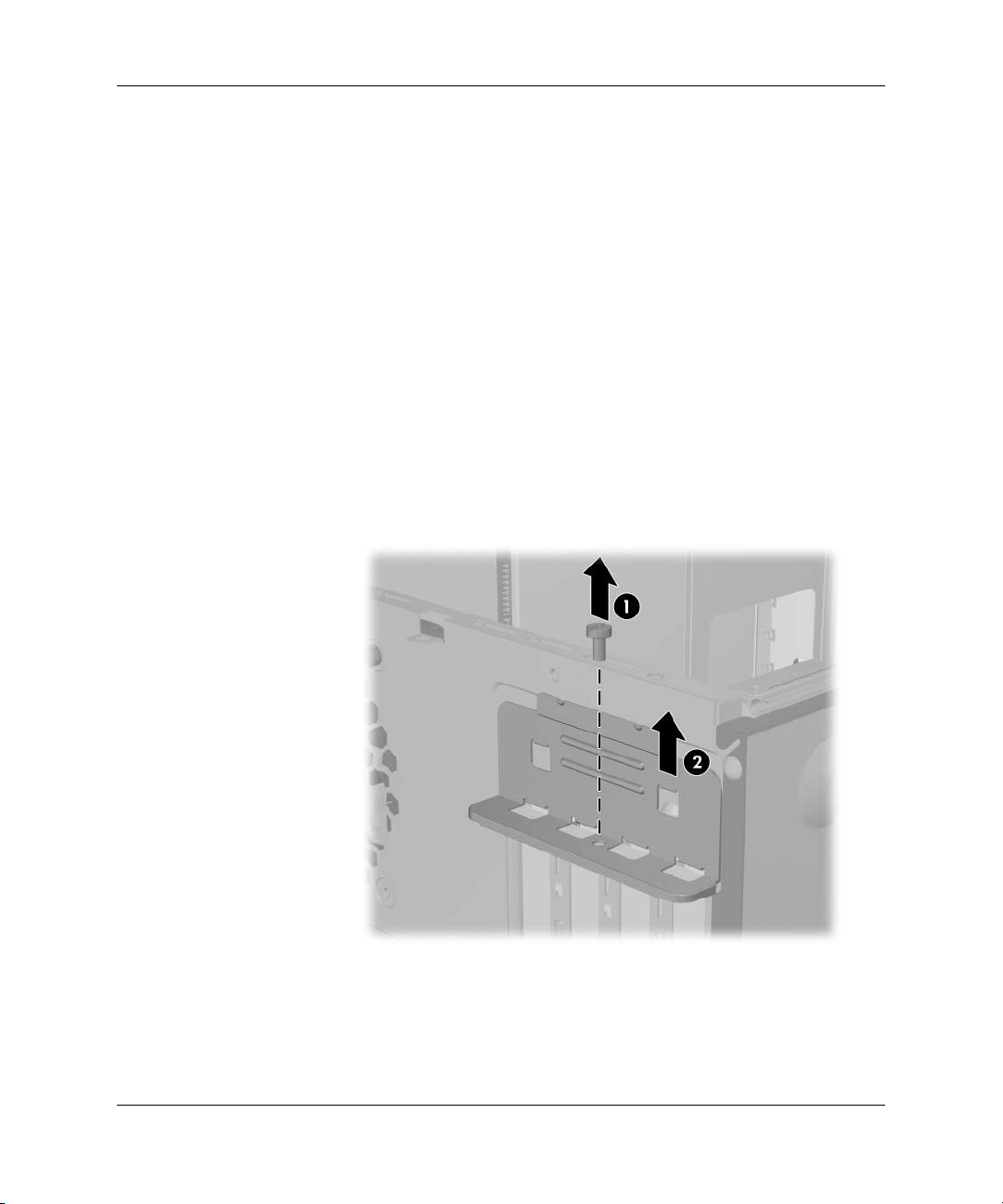
Atualizações de Hardware
Instalação de uma Placa de Expansão
O computador dispõe de dois slots de expansão PCI que podem
receber placas de expansão com até 17,46 cm (6,875 polegadas) de
comprimento, um slot de expansão PCI Express x1 e um slot de
expansão PCI Express x16.
1. Desligue o computador corretamente através do sistema
operacional e, em seguida, todos os dispositivos externos.
2. Desconecte o cabo de alimentação da tomada e do computador e
todos os dispositivos externos.
3. Remova o painel de acesso e posicione o computador de lado com
a abertura para os componentes internos voltada para cima.
4. No painel traseiro do computador, remova o parafuso que prende
a trava da tampa do slot em seu lugar 1 e deslize a trava de tampa
do slot para fora dos slots para removê-la do computador 2.
Liberação da Trava da Tampa dos Slots
1-10 www.hp.com.br Guia de Hardware
Page 15

Atualizações de Hardware
5. Se estiver instalando uma placa de expansão pela primeira vez,
deve utilizar uma chave de fenda com ponta plana para retirar a
proteção de metal do painel traseiro que cobre o slot de expansão.
Assegure-se de remover a proteção correta da placa de expansão
onde estiver instalando.
Proteção Removível Tipo de Placa de
Expansão
Proteção superior PCI Express x16
Segunda proteção PCI Express x1
Terceira proteção PCI
Proteção inferior PCI
6. Mantenha a placa de expansão logo acima do slot de expansão na
placa do sistema, em seguida mova a placa na direção da parte
traseira do chassi para que a parte inferior do suporte da placa
deslize no slot pequeno no chassi. Pressione cuidadosamente a
placa dentro do slot de expansão na placa do sistema.
Adição de uma Placa de Expansão
Guia de Hardware www.hp.com.br 1-11
Page 16

Atualizações de Hardware
✎
✎
Ä
Ao instalar a placa de expansão pressione-a firmemente de modo que
todo o conector se encaixe corretamente no slot da placa de expansão.
7. Enquanto segura o suporte da placa de expansão contra o chassi,
deslize a trava da tampa do slot para baixo em direção do suporte
da placa de expansão para prendê-lo em seu lugar e reinstale o
parafuso que prende a trava da tampa do slot.
8. Conecte os cabos externos da placa instalada, se necessário.
Conecte os cabos internos da placa do sistema, se necessário.
9. Reinstale o painel de acesso do computador e reconecte o cabo de
alimentação.
Para remover uma placa de expansão, reverta os procedimentos de
instalação.
CUIDADO: Após remover uma placa de expansão, é necessário
substituí-la por uma nova placa ou por uma tampa no slot de expansão
para manter o resfriamento adequado dos componentes internos durante
operação.
Substituição ou Atualização de uma Unidade
O computador admite até cinco unidades, as quais podem ser
instaladas em várias configurações.
Esta seção descreve o procedimento para a substituição ou
atualização das unidades de armazenamento. Será necessária uma
chave de fenda Torx T-15 para remover e instalar os parafusos guia e
os parafusos de retenção na unidade.
CUIDADO: Assegure-se de fazer backup de seus arquivos pessoais da
Ä
unidade de disco rígido em um dispositivo de armazenamento externo,
como um CD, antes de remover a unidade. Se isso não for feito, haverá
perda de informações. Após substituir a unidade de disco rígido
principal, é necessário executar o CD Restore Plus! para carregar os
arquivos HP instalados na fábrica.
1-12 www.hp.com.br Guia de Hardware
Page 17

Localização das Posições das Unidades
A configuração da unidade mostrada abaixo pode ser diferente do
✎
modelo de seu computador.
Atualizações de Hardware
Posições das Unidades
1 Compartimento externo para unidade óptica de altura
integral de 5,25 polegadas.
2 Compartimento externo para unidade opcional de altura
integral de 5,25 polegadas.
3 Compartimento externo para unidade opcional de 3,5
polegadas (a ilustração mostra um leitor de mídia digital)*
4 Compartimento interno para uma unidade secundária de
disco rígido opcional de um terço de altura, de 3,5
polegadas.
5 Compartimento interno para uma unidade principal de disco
rígido de um terço de altura, de 3,5 polegadas.
*O compartimento externo para unidade opcional de 3,5
polegadas acomoda uma unidade de disquete ou um leitor de
mídia digital.
Guia de Hardware www.hp.com.br 1-13
Page 18

Atualizações de Hardware
Remoção de uma Unidade Óptica de 5,25 Polegadas
1. Desligue o computador corretamente através do sistema
operacional e, em seguida, todos os dispositivos externos.
2. Desconecte o cabo de alimentação da tomada e do computador e
todos os dispositivos externos.
3. Remova o painel de acesso e o painel frontal. Consulte a seção
“Remoção do Painel de Acesso e Painel Frontal.”
4. Desconecte os cabos de alimentação e de dados na parte traseira
da unidade.
5. Remova os dois parafusos de retenção que fixam a unidade no
compartimento 1 em seguida, deslize a unidade para frente e
para fora do compartimento 2.
Remoção da uma Unidade Externa de 5,25 Polegadas
Para instalar uma unidade, inverta os procedimentos de remoção.
Assegure-se de instalar os parafusos guia no lado direito da parte
frontal de uma nova unidade. Os parafusos guia ajudam a fixar a
unidade em seu lugar.
1-14 www.hp.com.br Guia de Hardware
Page 19

Atualizações de Hardware
Se estiver instalando uma unidade no compartimento inferior para
✎
unidade de 5,25 polegadas, remova a proteção de metal que cobre o
compartimento pressionando a guia prata no lado esquerdo do chassi,
em seguida remova a proteção da parte frontal do chassi.
Há um total de oito parafusos guia/retenção adicionais na parte
✎
frontal do chassi atrás do painel frontal. Quatro parafusos com rosca
padrão 6-32 e quatro com roscas métricas M3. Os parafusos padrão
são utilizados para unidades de disco rígido e são prateados. Os
parafusos métricos são utilizados para todas as outras unidades e são
pretos. Certifique-se de instalar os parafusos-guia apropriados na
unidade.
Remoção de um Leitor de Mídia Digital ou Unidade de Disquete de 3,5 Polegadas
O compartimento de unidade externa de 3,5 polegadas pode ser
preenchido com uma unidade de disquete ou um leitor de mídia
digital. O procedimento para remoção é o mesmo para os dois
dispositivos.
1. Desligue o computador corretamente através do sistema
operacional e, em seguida, todos os dispositivos externos.
2. Desconecte o cabo de alimentação da tomada e do computador e
todos os dispositivos externos.
3. Remova o painel de acesso e o painel frontal. Consulte a seção
“Remoção do Painel de Acesso e Painel Frontal.”
4. Se o dispositivo é um leitor de mídia digital, desconecte o cabo
USB interno da placa do sistema. Se o dispositivo é uma unidade
de disquete, desconecte os cabos de alimentação e de dados na
parte traseira da unidade.
Guia de Hardware www.hp.com.br 1-15
Page 20

Atualizações de Hardware
5. Remova os parafusos de retenção que fixa a unidade no
compartimento 1 em seguida, deslize a unidade para frente e
para fora do compartimento 2.
Remoção de um Dispositivo de 3,5 Polegadas (a ilustração mostra um
Leitor de Mídia Digital)
Para instalar uma unidade, inverta os procedimentos de remoção.
Consulte a seguinte tabela para obter as corretas localizações do
parafuso guia e de retenção.
Dispositivo Parafusos de Retenção Parafusos Guia
Unidade de
Disquete
Leitor de
Mídia Digital
1-16 www.hp.com.br Guia de Hardware
2 (rotulado “FDD” no chassi) 1 (lado esquerdo
frontal da
unidade)
2 (rotulado “CR” no chassi) nenhum
Page 21

Atualizações de Hardware
Se estiver instalando uma unidade no compartimento externo de
✎
unidade de 3,5 polegadas pela primeira vez, utilize uma chave de
fenda com ponta plana para retirar a proteção de metal que cobre o
compartimento.
Há um total de oito parafusos guia/retenção adicionais na parte
✎
frontal do chassi atrás do painel frontal. Quatro parafusos com rosca
padrão 6-32 e quatro com roscas métricas M3. Os parafusos padrão
são utilizados para unidades de disco rígido e são prateados. Os
parafusos métricos são utilizados para todas as outras unidades e são
pretos. Certifique-se de instalar os parafusos-guia apropriados na
unidade.
Remoção de uma Unidade de Disco Rígido de 3,5 Polegadas
1. Desligue o computador corretamente através do sistema
operacional e, em seguida, todos os dispositivos externos.
2. Desconecte o cabo de alimentação da tomada e do computador e
todos os dispositivos externos.
3. Remova o painel de acesso e o painel frontal. Consulte a seção
“Remoção do Painel de Acesso e Painel Frontal.”
4. Desconecte os cabos de alimentação e de dados na parte traseira
da unidade de disco rígido.
Guia de Hardware www.hp.com.br 1-17
Page 22

Atualizações de Hardware
5. Remova os quatro parafusos de retenção que fixam a unidade no
compartimento 1 em seguida, deslize a unidade para trás e para
fora do compartimento 2.
Remoção de uma Unidade de Disco Rígido de 3,5 Polegadas
Para instalar uma unidade de disco rígido, inverta o procedimento de
✎
remoção. Não são requeridos parafusos guia para unidades instaladas
no compartimento para unidade de disco rígido de 3,5 polegadas.
1-18 www.hp.com.br Guia de Hardware
Page 23

Substituição da Bateria
Substituição da Bateria
A bateria que acompanha o computador fornece energia ao relógio
em tempo real. Quando substituir a bateria, utilize uma que seja
equivalente à bateria instalada originalmente no computador. O
computador vem com uma bateria plana de lítio de 3 volts.
A vida útil da bateria de lítio poderá ser prolongada se o computador
✎
for conectado a uma tomada de CA ativa. A bateria de lítio é utilizada
apenas quando o computador NÃO está conectado à fonte de
alimentação de CA.
ADVERTÊNCIA: O computador possui uma bateria interna de lítio e dióxido
Å
de manganês. Há riscos de incêndio e queimaduras se a bateria não for
manipulada apropriadamente. Para reduzir o risco de lesões:
■ Não tente recarregar a bateria.
■ Não a exponha a temperaturas superiores a 60° C (140ºF).
■ Não desmonte, esmague, perfure ou ponha os contatos externos da
bateria em curto, nem a descarte em fogo ou água.
■ Substitua a bateria somente por peças de reposição da HP
designadas para este produto.
2
CUIDADO: Antes de substituir a bateria, é importante fazer backup das
Ä
configurações de CMOS do computador. Quando a bateria for removida
ou substituída, as configurações de CMOS serão apagadas. Consulte o
Guia do Utilitário Computer Setup (F10) no Documentation CD para
obter mais informações sobre como fazer backup das configurações de
CMOS.
Guia de Hardware www.hp.com.br 2-1
Page 24

Substituição da Bateria
N
Ä
✎
Baterias, pilhas e acumuladores não devem ser descartados junto com
lixo doméstico comum. Para encaminhá-los a reciclagem ou descarte
adequado, utilize o sistema de coleta público ou devolva-os à HP, a um
de seus parceiros autorizados ou agentes.
CUIDADO: A eletricidade estática pode danificar os componentes
eletrônicos do computador ou dos equipamentos opcionais. Antes de dar
início a esses procedimentos, verifique se descarregou toda a eletricidade
estática do seu corpo tocando por um momento em um objeto de metal
aterrado.
1. Desligue o computador corretamente pelo sistema operacional e,
em seguida, todos os dispositivos externos. Desconecte o cabo de
alimentação da tomada e todos os dispositivos externos. Em
seguida remova o painel de acesso do computador.
Talvez seja necessário remover uma placa de expansão para acessar a
bateria.
2. Localize a bateria e o seu compartimento na placa do sistema.
3. Dependendo do tipo do suporte de bateria da placa do sistema,
siga estas instruções para substituir a bateria.
2-2 w ww.hp.com.br Guia de Hardware
Page 25

Substituição da Bateria
Tipo 1
a. Suspenda a bateria e retire-a do compartimento.
Remoção de uma Bateria Plana (Tipo 1)
b. Deslize a bateria de reposição até a posição correta, com o
lado positivo voltado para cima. O compartimento da bateria
fixa-a automaticamente na posição correta.
Guia de Hardware www.hp.com.br 2-3
Page 26

Substituição da Bateria
Tipo 2
a. Para soltar a bateria do seu compartimento, aperte o grampo
de metal que se prolonga acima de uma das bordas da bateria.
Quando a bateria se soltar, retire-a 1.
b. Para inserir a nova bateria, deslize uma borda da bateria de
reposição para baixo do ressalto do compartimento, com o
lado positivo voltado para cima. Empurre a outra borda da
bateria para baixo até que o grampo se encaixe nela 2.
Remoção e Reinstalação de uma Bateria Plana (Tipo 2)
2-4 w ww.hp.com.br Guia de Hardware
Page 27

Substituição da Bateria
Tipo 3
a. Puxe para trás o clipe 1 que prende a bateria no seu lugar e
remova-a 2.
b. Insira a nova bateria e posicione o clipe de volta em seu lugar.
Remoção de uma Bateria Plana (Tipo 3)
Após a substituição da bateria, siga estas etapas para concluir este
✎
procedimento.
4. Coloque novamente a tampa do computador ou o painel de
acesso.
5. Conecte o computador à fonte de alimentação e ligue-o.
6. Redefina a data e hora, suas senhas e quaisquer configurações
especiais do sistema, utilizando Computer Setup. Consulte o
Guia do Utilitário Computer Setup (F10) no Documentation CD.
Guia de Hardware www.hp.com.br 2-5
Page 28
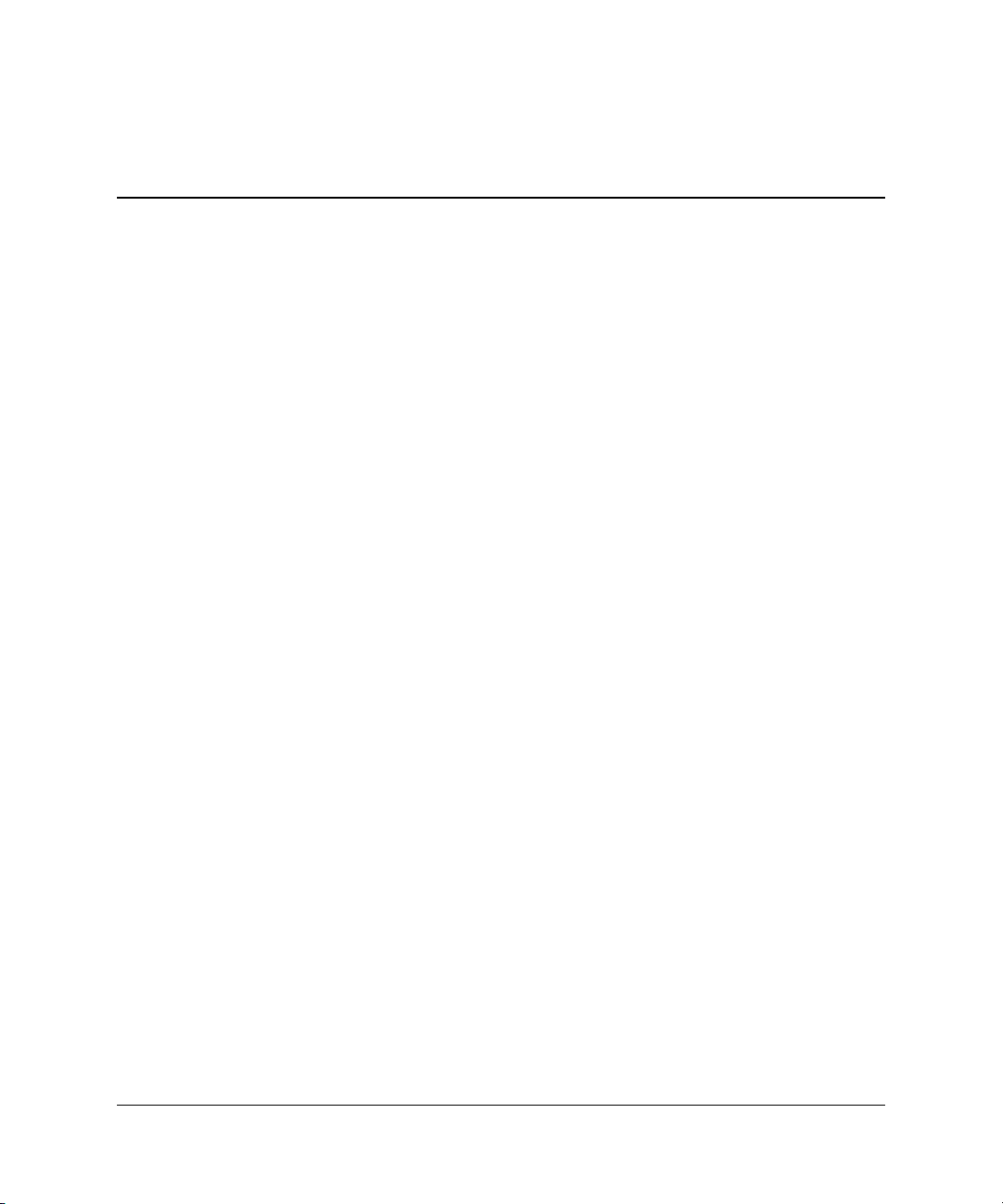
Orientações Operacionais do
Computador, Cuidados de Rotina e
Preparação para Transporte
Orientações Operacionais do Computador e Cuidados de Rotina
Siga estas orientações para configurar adequadamente e cuidar do
computador e monitor.
■ Mantenha o computador longe de umidade excessiva, de luz solar
direta e de frio ou calor extremo.
■ Opere o computador em uma superfície firme e plana. Deixe uma
folga de 10,2 cm (4 polegadas) em todos os lados do computador
e do monitor para permitir uma ventilação adequada.
■ Nunca obstrua o fluxo de ar dentro do computador bloqueando as
aberturas de ventilação ou a entrada de ar. Não coloque o teclado,
com os pés de regulagem de altura abaixados, diretamente contra
a parte frontal da unidade desktop, pois isso também limita o
fluxo de ar.
3
■ Nunca opere o computador com a tampa ou o painel lateral
removidos.
■ Não empilhe computadores uns sobre os outros ou coloque-os
próximos de modo que não recebam o ar aquecido uns dos outros.
■ Se o computador estiver sendo operado em um gabinete separado,
entradas e exaustão de ventilação devem ser fornecidas aos
gabinetes e as mesmas orientações operacionais listadas abaixo
serão aplicadas.
■ Mantenha líquidos longe do computador e do teclado.
Guia de Hardware www.hp.com.br 3-1
Page 29

Orientações Operacionais do Computador, Cuidados de Rotina e Preparação para Transporte
■ Nunca cubra as aberturas de ventilação do monitor com qualquer
tipo de material.
■ Instale ou ative a função de gerenciamento de energia do sistema
operacional ou outro software, incluindo o modo suspensão.
■ Desligue o computador antes de realizar qualquer um destes
procedimentos:
❏ Limpe a parte externa do computador com um pano macio e
úmido, conforme necessário. O uso de produtos de limpeza
pode descolorir ou danificar o acabamento.
❏ Ocasionalmente, limpe as aberturas de ventilação em todos
os lados do computador. Fiapos e outros tipos de materiais
podem bloquear as aberturas e limitar o fluxo de ar.
Precauções com a Unidade Óptica
Verifique as instruções a seguir ao operar ou limpar a unidade óptica.
Operação
■ Não mova a unidade durante a operação. Isso pode fazer com que
ela não funcione corretamente durante a leitura.
■ Evite expor a unidade a mudanças bruscas de temperatura, pois
isso pode causar condensação na parte interna da unidade. Se a
temperatura mudar bruscamente enquanto a unidade estiver
ligada, aguarde pelo menos uma hora antes de desligá-la. Se
operar a unidade imediatamente, ela pode funcionar
incorretamente durante a leitura.
■ Evite colocar a unidade em um local sujeito a muita umidade,
temperaturas extremas, vibração mecânica ou luz solar direta.
Limpeza
■ Limpe o painel e os controles com um pano macio e seco ou
levemente umedecido com uma solução de sabão neutro. Nunca
borrife fluídos de limpeza diretamente na unidade.
■ Evite utilizar qualquer tipo de solvente, como álcool ou benzina,
os quais podem danificar o acabamento.
3-2 w ww.hp.com.br Guia de Hardware
Page 30

Orientações Operacionais do Computador, Cuidados de Rotina e Preparação para Transporte
Segurança
Se qualquer objeto ou líquido cair na unidade, desconecte
imediatamente o computador da tomada e leve-o para ser
inspecionado pela assistência técnica autorizada HP.
Preparação para Transporte
Siga estas sugestões ao preparar o computador para transporte:
1. Faça backup dos arquivos da unidade de disco rígido em discos
PD, cartuchos de fita, CDs ou disquetes. Verifique se a mídia de
backup não está exposta a impulsos elétricos ou magnéticos ao
ser armazenada ou transportada.
A unidade de disco rígido trava automaticamente quando a energia do
✎
sistema é desligada.
2. Remova todos os disquetes de programa das unidades de disquete
e armazene-os.
3. Insira um disquete virgem na unidade de disquete para proteger a
unidade durante o transporte. Não utilize um disquete no qual
tenha armazenado ou planeja armazenar dados.
4. Desligue o computador e os dispositivos externos.
5. Desconecte o cabo de alimentação da tomada elétrica e, em
seguida, do computador.
6. Desconecte os componentes de sistema e dispositivos externos de
suas fontes de alimentação e, em seguida, do computador.
Verifique se todas as placas estão acomodadas adequadamente e
✎
protegidas nos slots da placa antes de transportar o computador.
7. Embale os componentes do sistema e dispositivos externos em
suas caixas originais ou em embalagens semelhantes com
material suficiente para protegê-los.
Guia de Hardware www.hp.com.br 3-3
Page 31

Descarga Eletrostática
Uma descarga de eletricidade estática proveniente do dedo ou de
outro condutor pode danificar as placas do sistema ou outros
dispositivos sensíveis à estática. Esse tipo de dano pode reduzir a
expectativa de vida do dispositivo.
Prevenção Contra Danos Eletrostáticos
Para impedir danos eletrostáticos observe as seguintes precauções:
■ Evite contato das mãos ao transportar e armazenar produtos em
embalagens protegidas contra estática.
■ Mantenha peças sensíveis à eletrostática nos respectivos
contêineres até que estejam em workstations livres de estática.
■ Coloque as peças em uma superfície aterrada antes de removê-las
das embalagens.
■ Evite tocar em pinos, terminais ou conjunto de circuitos.
4
■ Esteja sempre devidamente aterrado quando tocar em
componente ou conjunto sensível à estática.
Guia de Hardware www.hp.com.br 4-1
Page 32

Descarga Eletrostática
Métodos de Aterramento
Existem diversos métodos de aterramento. Utilize um ou mais dos
seguintes métodos de aterramento ao manipular ou instalar peças
sensíveis à descarga eletrostática:
■ Utilize uma pulseira antiestática conectada por um cabo de
aterramento em uma workstation ou chassi do computador.
Pulseiras antiestática são tiras flexíveis com resistência mínima
de 1 megohm (tolerância de +/- 10%) nos fios aterrados. Para
fazer o aterramento apropriado, use a pulseira sem folgas
diretamente sobre a pele.
■ Use calcanheiras, dedeiras ou biqueiras antiestáticas para
operação em pé nas workstations. Use as pulseiras em ambos os
pés quando estiver em pé sobre pisos condutores ou capachos de
dissipação.
■ Utilize ferramentas de manutenção de campo condutivas.
■ Utilize um kit portátil de serviço de campo com um tapete de
trabalho dobrável, dissipador de estática.
Se não possuir nenhum dos equipamentos sugeridos para o
aterramento adequado, entre em contato com um representante,
revendedor ou uma assistência técnica autorizada HP.
Para obter mais informações sobre eletricidade estática, entre em
✎
contato com um representante, revendedor ou uma assistência técnica
autorizada HP.
4-2 w ww.hp.com.br Guia de Hardware
